最近又被小伙伴問起“為何.NET應用程序連接Oracle數據庫總是出錯?”,我想,這是因為我們平常都是使用微軟的產品,而缺少對其它平台產品的研究。廢話講了這麼多,下面我就具體說說如何正確的配置Oracle以適應.NET應用開發。
一、下載必需組件1、Oracle的安裝比較簡單,直接點擊“下一步”到底就完成安裝了。
2、然後,也就是最最關鍵的一步,配置Oracle的listener.ora文件。我的這個文件在“C:\oracle\product\11.2.0\dbhome_1\NETWORK\ADMIN”目錄下,如果你把Oracle安裝在其它地方,請到相關目錄查找。找到該文件後,用記事本打開,然後我們需要添加一個“SID_DESC”節點,該節點內容如下:
(SID_DESC =
(GLOBAL_DBNAME = ORCL)
(ORACLE_HOME = C:\oracle\product\11.2.0\dbhome_1)
(SID_NAME = ORCL)
)
然後我們需要添加一個“DEFAULT_SERVICE_LISTENER”參數配置項,並將其值設為“ORCL”。如若沒有配置此項,那麼接下來在調用ODAC組件時將會一直報“ORA-12504: TNS:listener was not given the SERVICE_NAME in CONNECT_DATA”的錯誤,切記!切記!就是這個逼玩意兒,耗了我一天時間,設計這個參數的人TMD的腦殘!
DEFAULT_SERVICE_LISTENER = ORCL
所以,最終看到的listener.ora文件的內容應該是下面這樣的,注意黃色部分:
# listener.ora Network Configuration File: C:\oracle\product\11.2.0\dbhome_1\network\admin\listener.ora
# Generated by Oracle configuration tools.
SID_LIST_LISTENER =
(SID_LIST =
(SID_DESC =
(GLOBAL_DBNAME = ORCL)
(ORACLE_HOME = C:\oracle\product\11.2.0\dbhome_1)
(SID_NAME = ORCL)
)
(SID_DESC =
(SID_NAME = CLRExtProc)
(ORACLE_HOME = C:\oracle\product\11.2.0\dbhome_1)
(PROGRAM = extproc)
(ENVS = "EXTPROC_DLLS=ONLY:C:\oracle\product\11.2.0\dbhome_1\bin\oraclr11.dll")
)
)
LISTENER =
(DESCRIPTION_LIST =
(DESCRIPTION =
(ADDRESS = (PROTOCOL = TCP)(HOST = 127.0.0.1)(PORT = 1521))
(ADDRESS = (PROTOCOL = IPC)(KEY = EXTPROC1521))
)
)
DEFAULT_SERVICE_LISTENER = ORCL
ADR_BASE_LISTENER = C:\oracle
然後,tnsnames.ora文件也應進行相應的修改,修改後如下:
# tnsnames.ora Network Configuration File: C:\oracle\product\11.2.0\dbhome_1\NETWORK\ADMIN\tnsnames.ora
# Generated by Oracle configuration tools.
ORCL =
(DESCRIPTION =
(ADDRESS_LIST =
(ADDRESS = (PROTOCOL = TCP)(HOST = 127.0.0.1)(PORT = 1521))
)
(CONNECT_DATA =
(SERVER = DEDICATED)
(SERVICE_NAME = ORCL)
)
)
3、然後重啟“OracleOraDb11g_home1TNSListener”服務和“OracleServiceORCL”服務。
4、接著我們打開sqlplus命令行工具,然後輸入“/as sysdba”以管理員身份登錄Oracle,接著輸入“startup”以啟動數據庫。正常情況應該是如下圖所示:
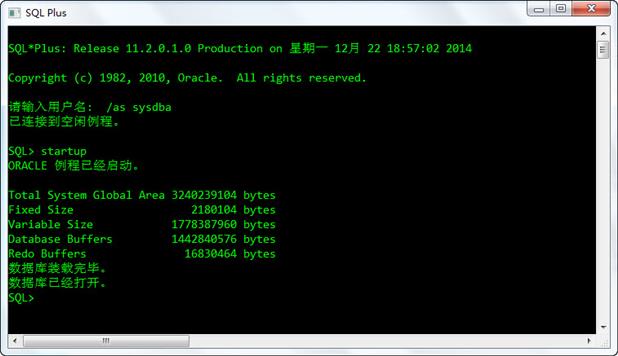
可是,如果顯示的是下圖所示,那該怎麼辦呢?
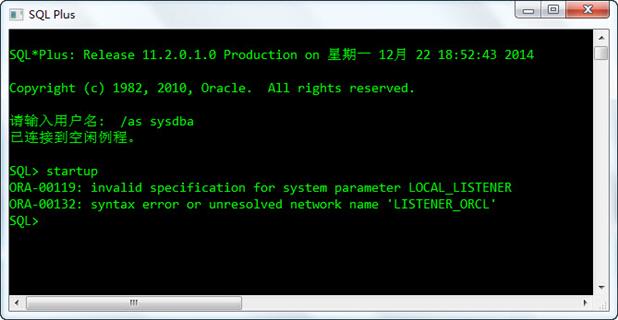
這裡推薦一篇我在網上找到的解決方案,地址:http://blog.csdn.net/lpftobetheone/article/details/11099785。大家可以參照這篇文章所述進行修復,注意,該文章的某些地方的描述與截圖不符,請大家盡量以截圖為准。如果實在不明白可以在下方留言給我。
5、Oracle安裝完了,也配置完了,現在我們需要創建一個表,並插入幾條數據。我個人是不喜歡在sqlplus裡面寫sql語句,如果你喜歡,那麼請直接跳至第6步。
1) 解壓我們下載的“sqldeveloper-4.0.3.16.84-x64.zip”壓縮包,然後雙擊裡面的“sqldeveloper.exe”就運行了,然後我們點擊下圖所示的“新建連接”的按鈕:
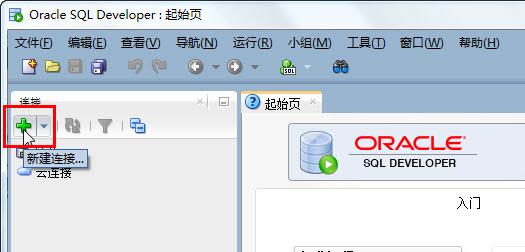
2) 按下圖所示輸入,然後點擊連接:
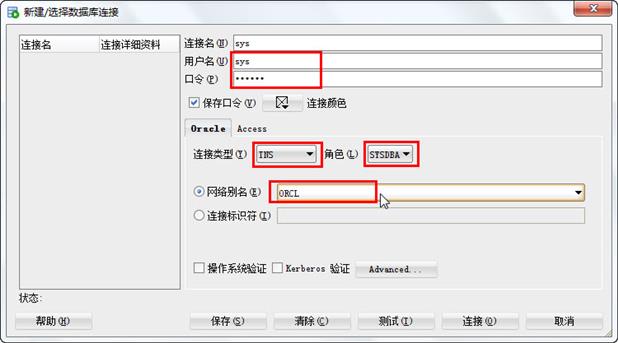
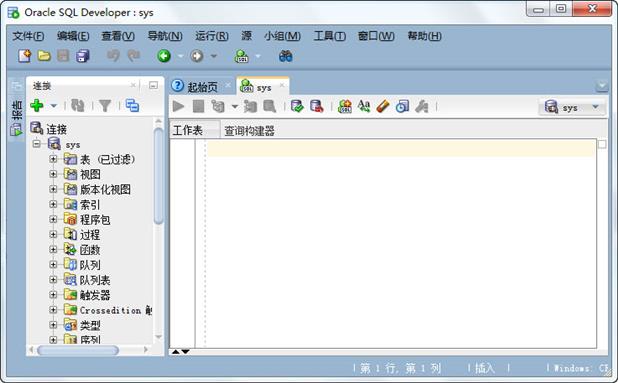
3) 然後輸入如下SQL語句:
--創建suzy用戶,密碼為:orcl,默認表空間為:users
create user suzy identified by orcl default tablespace users;
--授權suzy用戶不限制其表空間的使用
grant unlimited tablespace to suzy;
--授權suzy用戶連接權限和資源訪問的權限。
grant CONNECT,RESOURCE to suzy;
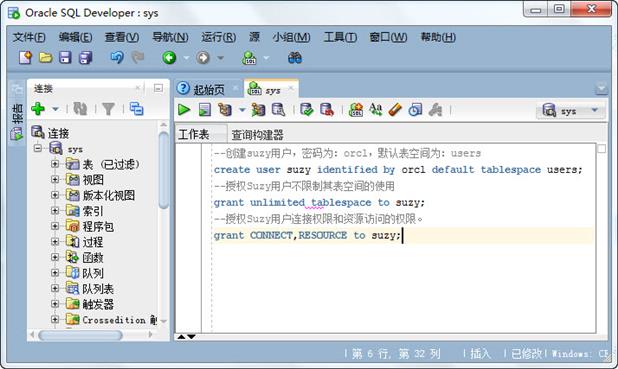
4) 然後運行SQL語句:
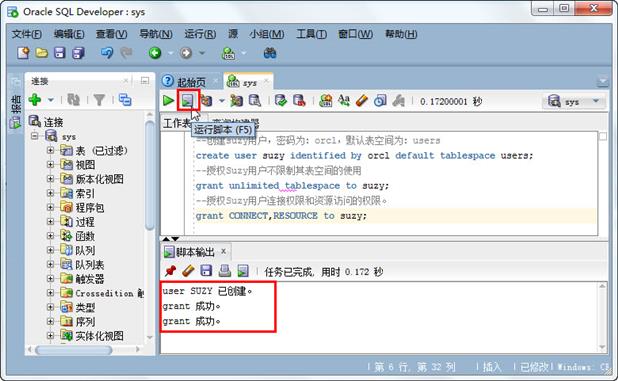
5) 然後重復第 2) 步以“suzy”的身份登錄:
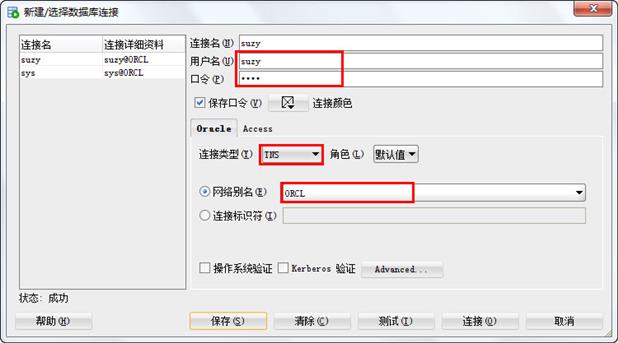
6) 然後編寫創建表的SQL語句並執行:
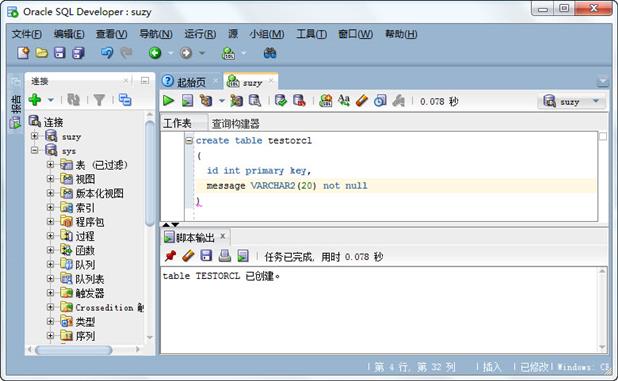
7) 然後插入兩條記錄:
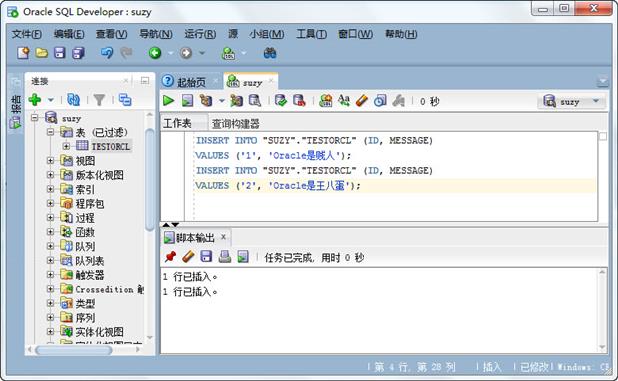
6、接下來就是安裝ODAC組件了,先將下載的ODAC組件解壓到一個目錄,比方我這裡解壓到“C:\ODAC112021Xcopy_x64”這個目錄。
7、在上一步解壓的路徑下打開命令行,然後輸入命令“install.bat”後回車。我們看到出現了一些命令提示信息,你可以根據你的需要進行選擇,這裡我選擇安裝全部ODAC組件,並把它安裝到“C:\odp.net”,接著輸入如下命令,並等待其完成:
install.bat all C:\odp.net myhome
8、接著打開“C:\odp.net”可以看到已經創建了很多文件,然後我們在此目錄下打開命令窗口,輸入命令“configure.bat”,我們依舊會看到命令提示信息,然後根據提示信息輸入如下命令,並等待其完成:
configure.bat all myhome
9、使用VS新建控制台項目,然後添加引用“C:\Windows\Microsoft.NET\assembly\GAC_64\Oracle.DataAccess\v4.0_4.112.2.0__89b483f429c47342\oracle.dataaccess.dll”。當然,如果你的VS的GAC列表裡面有“Oracle.DataAccess”,你就不需要費勁地跑到C盤的GAC目錄裡面去找了,我是因為在我VS的GAC列表裡找不到,所以才跑C盤GAC目錄裡面找。
10、編寫測試代碼,如下:
static void Main(string[] args)
{
string connectionString = ConfigurationManager.ConnectionStrings["connstr"].ConnectionString;
using (OracleConnection conn = new OracleConnection(connectionString))
{
string sql = "select * from testorcl";
using (OracleCommand cmd = new OracleCommand(sql, conn))
{
conn.Open();
OracleDataReader reader = cmd.ExecuteReader();
while (reader.Read())
{
string id = (reader.GetValue(0) ?? String.Empty).ToString();
string name = (reader.GetValue(1) ?? String.Empty).ToString();
Console.WriteLine(String.Format("ID={0}, Name={1}", id, name));
}
}
}
Console.ReadKey();
}
其中,連接字符串配置於“App.config”文件中,如下:
<connectionStrings>
<add name="connstr" connectionString="Data Source=127.0.0.1;User ID=suzy;Password=orcl;" providerName="Oracle.DataAccess.Client"/>
</connectionStrings>
然後,將項目的目標平台設為“x64”,否則會運行失敗。當然,如果你的機子是32位的就要選“x86”平台。
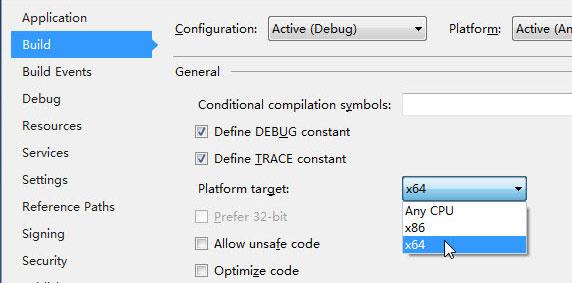
11、運行結果如下:

至此,使用.NET應用程序連接Oracle的一般步驟就是這樣。當然,Oracle也提供了支持EntityFramework的相關類庫,感興趣的同學可以去Oracle官網搜搜看。
參考文獻